
Google are o bibliotecă largă de fonturi care vă poate transforma documentul într-o plăcere de a citi și de a scrie. Am selectat cele mai bune fonturi pentru a face documentele Google Dock să arate cele mai bune rezultate. Vom acoperi niște clasice, precum și câteva fonturi noi subevaluate.
Cele mai bune fonturi de utilizat pentru Google DOC
Dacă sunteți un utilizator Google Docs, probabil știți că angajează tastatul arial în mod implicit. Cu toate acestea, există și alte alternative oferite de Fonturile Google care oferă fler și o lizibilitate profesională similară.
Inter
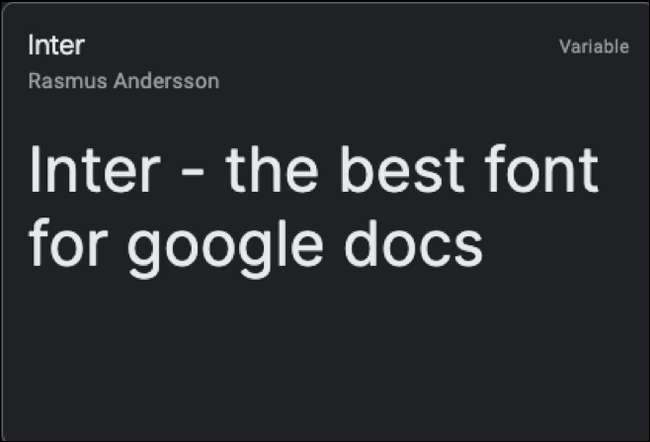
Când vine vorba de documente, lizibilitatea va fi întotdeauna o prioritate de top și va fi excelentă la acest joc. Există multe tipuri de scrieri care se pot face cu această tastă. Fontul a fost inițial conceput pentru a lucra în mod specific la dimensiunea fontului de 11px. Are o înălțime înaltă a X care ajută la lizibilitatea textelor cu litere mixte și cu litere mici.
Familia Inter Ui Font are nouă stiluri de greutate diferite disponibile pe Google Docs. Acesta are chiar caracteristici OpenType și Glyphs dacă sunteți în căutarea mai multor opțiuni de proiectare.
Dacă vă plac textele care sunt distanțate cu atenție și prietenoase, dar formale, apoi inter este cel mai bun pariu. Este o alegere atât de populară pe care ați putea dori chiar să o utilizați inter ca Fontul dvs. implicit pe Google Docs .
Unde puteți utiliza cel mai bine inter:
- Blog sau articol de scriere
- Eseuri
- Documente personale
Deschideți Sans
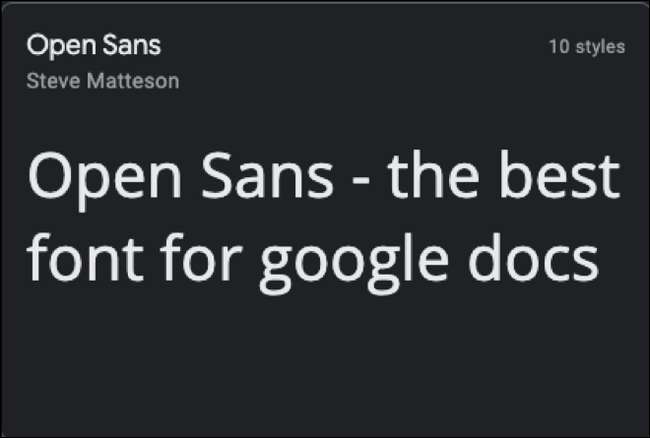
Curățenie, sofisticată și modernă - aceste cuvinte descriu cel mai bine acest font SANS SERIF. Din cauza cât de clar și echilibrat este, veți vedea, de obicei, acest stil fiind folosit pe web. De fapt, fontul este încă foarte lizibil, chiar și pe ecrane mici.
Această tastă este considerată un serif umanist SANS. În termeni simpli, înseamnă că este scris ca un om care deține un stilou cu lovituri minimaliste contrastante. Și din acest motiv, designul semifanului umanist Sans sunt utilizați, de obicei, în educație, finanțe și sectorul guvernamental.
Deoarece Sans Deschis este foarte lizibil, este mai bine să utilizați acest font pentru:
- Cerințe academice precum lucrările de reacție, lucrările de cercetare sau orice fel de teme
- Orice tip de date pe care îl introduceți într-o foaie de calcul
- Scrisori oficiale.
Notă: Google Docs oferă doar 30 de fonturi în mod implicit. Pentru a vedea Open Sans în opțiunea Listă Fonts, va trebui să aveți nevoie Adăugați-l la Google Docs .
Roboto.
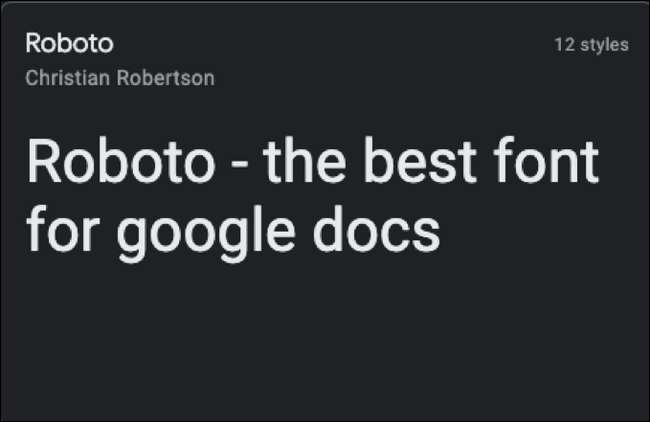
Roboto este un alt SANS Serif Font dezvoltat de Google și are șase stiluri de greutate disponibile pe Google Docs. Dacă o vom compara cu Google Docs Font, care este Arial, primul are un aspect mai condensat.
Datorită aspectului său condensat, este un font perfect de utilizat atunci când este nevoie de o mulțime de conținut, dar nu există o mulțime de spațiu cu care să lucrați. Când utilizați Roboto, tastarea pare a fi în mare parte geometrică, deoarece aparține familiei neo-grotescate de tip Sans Serif Tip. De asemenea, are curbe deschise, ceea ce îl face un font prietenos și versatil să utilizeze în ansamblu.
Roboto face parte din familia obișnuită și puteți folosi și acest font împreună cu celălalt tip de familie, roboto condensat și placa roboto.
Acum, unde ar trebui să luați în considerare utilizarea acestui Font Sans Serif?
- Documente care vor fi deschise utilizând un telefon sau un mic ecran
- Documente în care trebuie să condensați conținutul într-o singură pagină
Bonus FACT: Roboto este fontul sistemului sistemului de operare Android!
Merriweather.
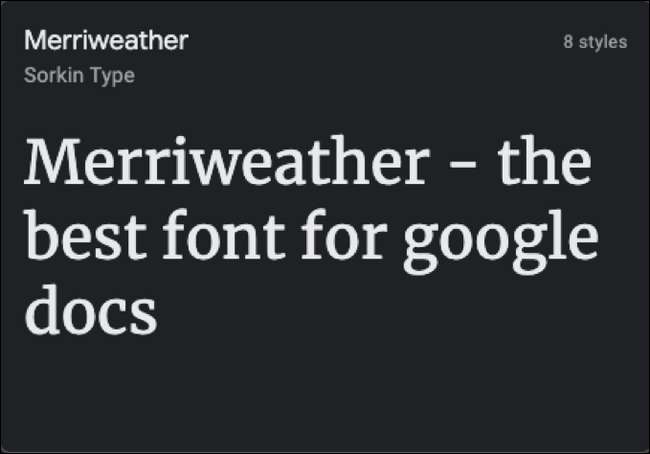
Un alt dintre cele mai importante fonturi Google este numit Merriweather. Este un tip de serf gratuit, deschis, și are un set complet de greutăți și stiluri disponibile pe Google Docs. De asemenea, are un set interesant de glife.
LEGATE DE: Care este diferența dintre un font, o tapetate și o familie de fonturi?
Acest font a fost proiectat de tipul de sorkin, iar stilul său de semnătură echilibrează estetica, expresia și utilitatea. Nu e de mirare de ce Merriweather dă un aspect lustruit și elegant, făcând documentele dvs. să arate mai profesionist.
În ceea ce privește cea mai bună caracteristică a lui Merriweather, este capacitatea de a ieși din cauza flerului său unic. Cu toate acestea, se amestecă, de asemenea, atunci când sunt asociate cu alte fonturi SANS SANS, cum ar fi Roboto, Montserrat și Merriweather Sans.
Merriweather este cel mai bine folosit pentru:
- Reia.
- Paragraful de poziție
- Scrisori și documente profesionale
Inconsolata.
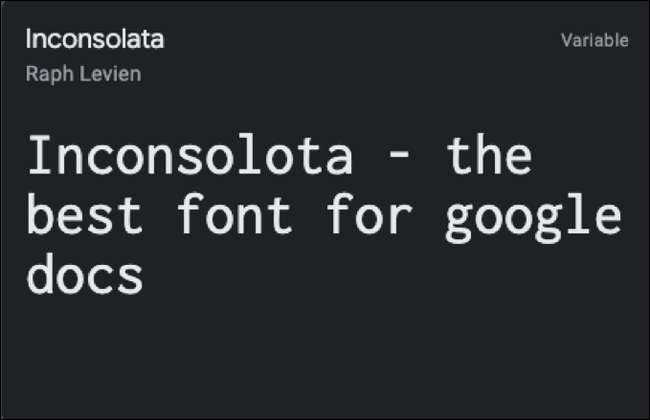
Venind din familia Monospace, Inconsolata este proiectat pentru lista de coduri tipărite și este favorizată de programatori. După cum am menționat, este monospaced, ceea ce înseamnă că literele ocupă aceeași cantitate de lățime. Acest tip de tip de text datează din zilele de scris.
Un dezavantaj pentru fonturile monospacete este că pot fi un pic mai greu de citit decât celelalte tipuri. Dar Inconsolata este unul dintre puținele fonturi monospacente care nu compromită lizibilitatea. În timp ce fiecare personaj are aceeași lățime, spațiile dintre ele sunt doar dreptate. Nu este prea condensat, dar nu prea dispărut.
Luați în considerare utilizarea inconsolata dacă faceți aceste tipuri de documente:
- Coduri de cod.
- Manuscrise
- Scenariul sau scripturile
În plus, puteți încerca, de asemenea, să utilizați inconsolata ca titluri de paragraf și să-l împerecheați cu fonturile Sans Seif.
PT Mono.
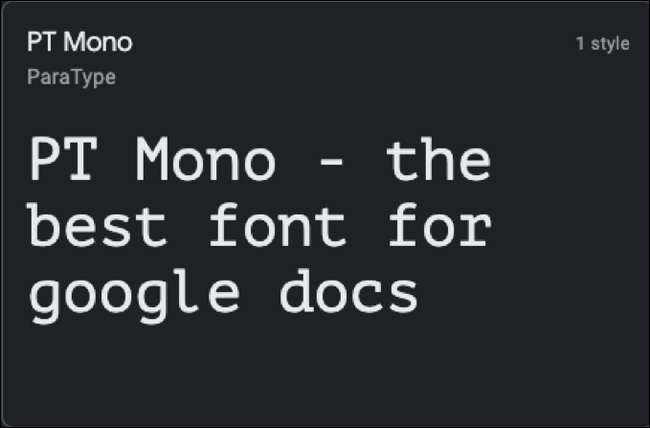
Avem un alt Sans-serio umanist pe listă și este PT Mono. Acest font face parte din familia de tip public în care au sans și tipul de tip serif. Dar, după cum sugerează numele său, acesta este o tapet monospaced. Este foarte asemănător cu inconsolata, cu excepția faptului că PT Mono este mai clară pe margini, făcându-l să pară mai simplă și mai formală în comparație cu celălalt font.
Dacă sunteți un utilizator greu de foi de calcul, acest font ar trebui să fie Go-to. Fiecare personaj are aceeași cantitate de lățime, deci este mai ușor să calculați dimensiunea câmpurilor de intrare, a celulelor sau a tabelelor. Pentru a activa PT Mono pe Google Docs, trebuie să mergeți la lista de opțiuni pentru fonturi și să selectați "mai multe fonturi".
Vă recomandăm să utilizați Pt Mono în următorul fișier de foaie de calcul, astfel încât să puteți obține un simț al acestui font monospaced umanist.
În plus față de foile de lucru, acest font poate fi folosit și pentru:
- Făcând tabele de lucru
- Crearea formularelor de lucru
Sursa Sans Pro.
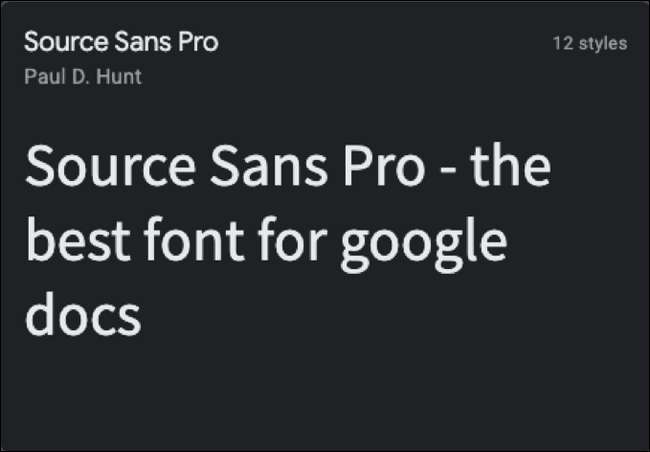
SOURCE SANS PRO este prima familie de tapete open source a Adobe, și este mai bine pentru Interfețe utilizator .
Dar ceea ce este un font open source? Acestea sunt fonturi gratuite care sunt dezvoltate pentru a fi utilizate în orice scop, inclusiv lucrări comerciale. Majoritatea designerilor utilizează un font open source, deoarece designul este deschis pentru modificare. Simplitatea sursei Sans Pro o face foarte plăcută pentru ochi. Este elegant și subțire, iar stilul este cunoscut pentru abordarea sa minimalistă.
Sursa Sans Pro face ca și un paragraf bun. Data viitoare când creați ceva pe Google Docs, încercați să asociați sursa Sans Pro cu Roboto sau Sans Deschis pentru variație.
Puteți utiliza sursa Sans Pro când faceți următoarele tipuri de documente:
- Scrierea articolului sau scrierea blogului
- Jurnaling
- Luarea de note
Nunito Sans.
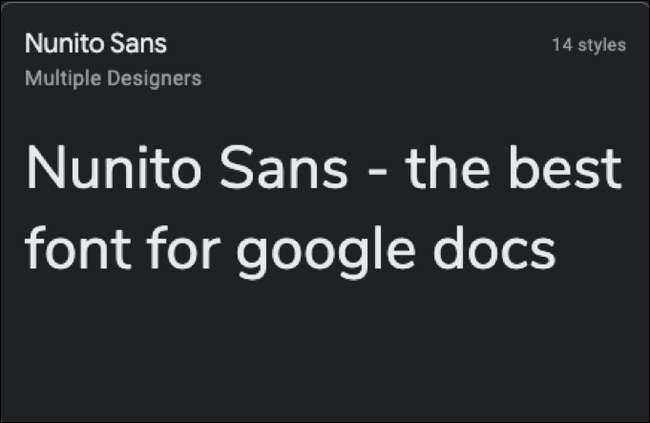
Ultimul din listă este Nunito Sans. Are șapte stiluri de greutate disponibile pe Google Docs. Acest font este un tip bine echilibrat SANS SIRIF.
Acest design al fontului arată mai rotunjit decât celelalte fonturi Senif, ceea ce face mai atrăgătoare. Dar nu este așa de rotund până la punctul în care face ca stilul să arate moale. Dacă vă uitați la el cu atenție, uniformitatea accidentelor vasculare cerebrale echilibrează rotunjirea designului. În ansamblu, dă acea vibrație profesională dar prietenoasă.
Similar cu sursa Sans Pro, designerii doresc să folosească și Nunito Sans, deoarece este destul de simplu, dar destul de formal. Puteți utiliza acest font pentru a oferi mai multă personalitate documentului dvs. în timp ce îl păstrați în continuare formal.
Nunito Sans este cel mai bine folosit pentru aceste tipuri de documente:
- Scrisori de recomandare
- Lucrări de cercetare
- Eseuri
Ce să căutați atunci când alegeți un font
Selectarea unui font de utilizat poate arăta destul de simplu, dar există de fapt mulți factori de gândit. Cel mai esențial trebuie luat în considerare este dacă documentul pe care lucrați este pentru imprimare sau web. Vizualizarea de pe un ecran și de la hârtie sunt două experiențe complet diferite, astfel încât formatarea deciziilor precum stilul de utilizare a fontului pentru fiecare ar trebui să fie distinct unul de celălalt.
Cu aceasta, iată considerațiile pe care ar trebui să le revizuiți atunci când alegeți un font:
Spațierea liniei de caractere
Când caracterele sunt prea apropiate unul de celălalt, acest lucru poate determina conținutul dvs. să arate mai denser și mai messter. Alegeți un font cu spațiere mai largă de caractere, astfel încât acestea sunt mai ușor de citit, indiferent de cât de mici pot fi dimensiunile.
Serif vs. sans-serif
Fonturile Seif. au lovituri decorative pe ele care dau scrisul dvs. un aspect mai elegant. Cu toate acestea, alegerea seriilor lizibile în mod constant poate fi o provocare. Fonturile Sans-Seif tind să fie mai curate, mai simple și mai ușor de citit. Alegeți în funcție de starea de spirit și, desigur, lizibilitatea.
Gradul de lizibilitate
Modul în care utilizați problemele de tip. Trebuie să vă gândiți la dimensiunea, gama de greutăți și ligaturi, claritatea caracterelor și standardele de înălțime și contrastare. Alegerea a fost cea mai bună pentru publicul dvs. țintă.
Alegeți fișierul dvs. Google preferat
Există peste o mie de fonturi Google accesibile pentru a alege. Toate acestea sunt 100% sigure de utilizat și pot fi descărcate cu ușurință de pe site-ul lor. În plus, nu există restricții de licențiere, deoarece toate fonturile enumerate în directorul lor sunt open source și gratuite. Le puteți folosi pe documentele Google, site-urile web, proiectele comerciale și chiar pe imprimare.
Deci, luați ceva timp explorând aceste opțiuni minunate de fonturi și să vă restrângeți alegerile până când veți veni cu cele care vă pot exprima cel mai bine mesajul.
LEGATE DE: Cum să găsiți, adăugați și eliminați fonturile în Google Docs







